华硕主板声卡驱动不见了?华硕声卡驱动怎么打开?
华硕主板声卡驱动不见了?
如果您的华硕主板声卡驱动不见了,您可以尝试以下方法来解决:
1. 重新安装驱动程序:在华硕官网上下载最新的声卡驱动程序,并按照提示进行安装。这可能会解决驱动程序丢失的问题。
2. 检查设备管理器:在“设备管理器”中找到“声音、视频和游戏控制器”选项,查看是否有黄色感叹号或问号标记,如果有,则说明需要重新安装驱动程序。
3. 检查BIOS设置:进入计算机BIOS设置,检查声卡是否启用。如果未启用,请启用并保存更改。
4. 禁用并重新启用声卡:在计算机的“设备管理器”中,找到“声音、视频和游戏控制器”选项,右键单击声卡,选择“禁用设备”。然后再次右键单击声卡,选择“启用设备”。
5. 使用系统还原:如果以上方法都无法解决问题,您可以使用Windows系统还原来恢复到之前的状态。打开“控制面板”,找到“系统和安全”选项,选择“系统”,然后选择“系统保护”选项卡,在其中找到“系统还原”选项,按照提示进行操作即可。
如果您仍然无法解决问题,请联系华硕客服或专业维修人员进行更进一步的解决方案。
华硕声卡驱动怎么打开?
1、首先在我们的电脑桌面上找到计算机并点击它
2、然后点击打开控制面板,
3、接着点击系统,这一点很重要的
4、然后我们在点击设备管理器,
5、接着在点击我们的声卡,
6、然后点击驱动程序,
7、最后点击更新驱动程序,并点击确定就可以了。
华硕笔记本电脑有杂音应该下哪个驱动?
如果出现华硕笔记本电脑的杂音问题,可以尝试以下步骤来解决问题:
1. 检查音频设备:检查音频设备是否正常工作。可以打开音量控制,检查音频选项是否设置正确。如果音频选项中有多个音量控制,请确保每个音量控制都正确设置。
2. 更新驱动程序:如果音频设备正常,但仍然存在杂音问题,可以尝试更新音频驱动程序。可以使用华硕官方网站或第三方软件更新驱动程序。请注意,不要使用未知来源的软件更新驱动程序,因为这可能会导致问题进一步恶化。
3. 检查声卡:如果音频设备正常,但仍然存在杂音问题,可能是声卡出现了问题。可以尝试重启电脑,并检查声卡是否已正确安装。如果声卡已正确安装,可以尝试更新驱动程序或更换声卡。
4. 联系华硕客户服务:如果无法解决问题,请联系华硕客户服务。他们将帮助检查问题,并提供解决方案。
请注意,这些步骤仅适用于特定类型的笔记本电脑和特定类型的杂音问题。如果问题仍然存在,请尝试联系华硕客户服务或寻求其他解决方案。
华硕笔记本声卡驱动程序怎么下载安装?
1、笔记本很容易查到电脑的型号,依次选中菜单【开始】--【运行】或使用快捷键(组合键:Win键+R 键)打开运行窗口。
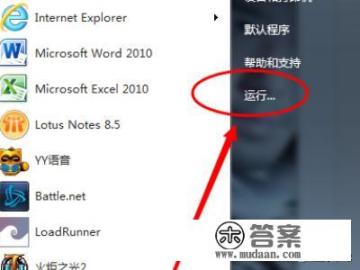
2、输入命令【dxdiag】并确定启动DirectX诊断工具。
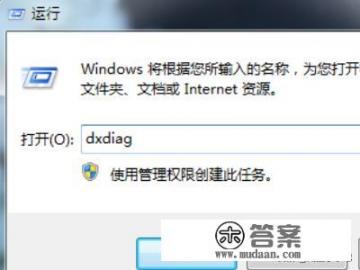
3、在DirectX诊断工具中的【系统】--【系统信息】下可以查看到笔记本的型号,如这里华硕笔记本型号是:K42JZ。

4、进入华硕笔记本的中文官网,点击【服务与支持 】菜单。
5、搜索笔记本相应的型号,如K42JZ。
6、网站找到相应的笔记本型号的详细信息,在【驱动程序和工具软件】下选择操作系统的位数。
7、在驱动列表中找到声卡驱动程序,打开下拉菜单,点击【中国】下载。
8、下载完成后,解压,双击setup.exe程序根据安装向导提示安装。
华硕主板声卡驱动怎么安装?
需要安装因为华硕主板自带的声卡是通过驱动程序才能正常运行的,而且安装声卡驱动后可以保证声音的质量和稳定性。
具体安装步骤如下:首先到华硕官网或者驱动之家上下载声卡驱动程序,然后运行安装程序,按照提示进行操作即可完成安装。
需要注意的是,在安装过程中要选择与自己电脑系统相符合的驱动程序。
除了声卡驱动,华硕主板还有其他驱动程序需要安装,比如显卡驱动、网卡驱动等。
安装这些驱动程序可以保证电脑硬件设备的正常工作,同时提高电脑的性能和稳定性。
因此,定期检查和更新一下各个驱动程序是非常必要的。
华硕声卡驱动器安装方法
1、来到华硕主板的驱动页面,首先找到对应的系统。
2、找到声卡驱动,下载安装。
3、安装完成后,会有对应的软件来设置,叫做Realtek Audio Console。
4、进入Realtek Audio Console。
5、左侧显示的是功能项。
有播放设备和录制设备。
6、右侧可以具体进行设定
版权声明
本文仅代表作者观点,不代表木答案立场。
